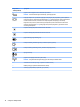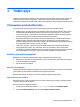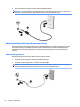User Guide - Windows 10
Table Of Contents
- Sveiki!
- Komponentai
- Tinklo ryšys
- Prisijungimas prie belaidžio tinklo
- Belaidžio ryšio valdiklių naudojimas
- Prisijungimas prie WLAN
- HP mobiliojo plačiajuosčio ryšio naudojimas (tik tam tikruose gaminiuose)
- „HP Mobile Connect“ naudojimas (tik tam tikruose gaminiuose)
- GPS naudojimas (tik tam tikruose gaminiuose)
- „Bluetooth“ belaidžių įrenginių naudojimas (tik tam tikruose gaminiuose)
- Prijungimas prie laidinio tinklo
- Prisijungimas prie belaidžio tinklo
- Naršymas ekrane
- Pramogų funkcijos
- Interneto kameros naudojimas (tik tam tikruose gaminiuose)
- „Touch to share“ naudojimas (tik tam tikruose gaminiuose)
- Garso funkcijų naudojimas
- Vaizdo funkcijų naudojimas
- Vaizdo įrenginių prijungimas VGA laidu (tik tam tikruose gaminiuose)
- Laidinių ekranų aptikimas ir prijungimas naudojant „MultiStream Transport“
- Belaidžių ekranų, suderinamų su „Miracast“, aptikimas ir prijungimas (tik tam tikruose gaminiuose)
- „Intel WiDi“ sertifikuotų ekranų naudojimas ir prijungimas (tik tam tikri „Intel“ gaminiai)
- Maitinimo valdymas
- Kompiuterio išjungimas
- Energijos vartojimo parinkčių nustatymas
- Energijos taupymo būsenų naudojimas
- Akumuliatoriaus energijos naudojimas
- Papildomos informacijos apie akumuliatorių ieškojimas
- HP akumuliatoriaus tikrinimo funkcijos naudojimas
- Likusios akumuliatoriaus įkrovos rodymas
- Akumuliatoriaus išsikrovimo laiko pailginimas
- Beveik išsikrovusio akumuliatoriaus valdymas
- Akumuliatoriaus energijos taupymas
- Akumuliatoriaus utilizavimas
- Akumuliatoriaus keitimas
- Išorinio kintamosios srovės šaltinio naudojimas
- Sauga
- Kompiuterio apsauga
- Slaptažodžių naudojimas
- Slaptažodžių nustatymas operacinėje sistemoje „Windows“
- Slaptažodžių nustatymas kompiuterio sąrankoje „Computer Setup“
- BIOS administratoriaus slaptažodžio valdymas
- „DriveLock“ slaptažodžio sąrankos priemonėje „Computer Setup“ tvarkymas (tik tam tikruose gaminiuose ...
- Kompiuterio sąrankos „Computer Setup“ automatinio „DriveLock“ naudojimas (tik tam tikruose gaminiuos ...
- Antivirusinės programinės įrangos naudojimas
- Užkardos programinės įrangos naudojimas
- Svarbių saugos naujinimų diegimas
- „HP Client Security“ naudojimas (tik tam tikruose gaminiuose)
- „HP Touchpoint Manager“ naudojimas (tik tam tikruose gaminiuose)
- Pasirenkamo apsauginio kabelio montavimas (tik tam tikruose gaminiuose)
- Pirštų atspaudų skaitytuvo naudojimas (tik tam tikruose gaminiuose)
- Priežiūra
- Atsarginių kopijų kūrimas ir atkūrimas
- Kompiuterio sąranka „Computer Setup“ (BIOS), TPM ir „HP Sure Start“
- Kompiuterio sąrankos „Computer Setup“ naudojimas
- TPM BIOS parametrai (tik tam tikruose gaminiuose)
- „HP Sure Start“ naudojimas (tik tam tikruose gaminiuose)
- „HP PC Hardware Diagnostics“ (UEFI)
- Specifikacijos
- Elektrostatinė iškrova
- Pasiekiamumas
- Rodyklė
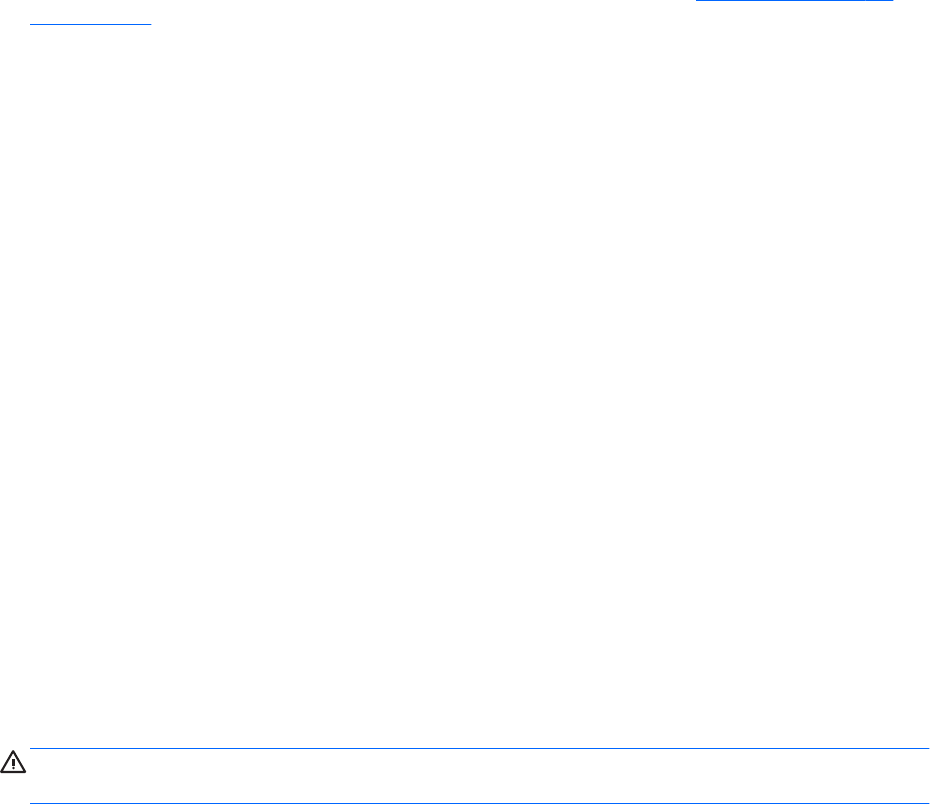
kompiuterio, HP mobiliojo plačiajuosčio ryšio pakuotėje, arba mobiliojo tinklo operatorius ją gali pateikti
atskirai.
Su kompiuteriu pateikta daugiau informacijos apie HP mobilųjį plačiajuostį ryšį ir kaip įjungti norimo tinklo
operatoriaus paslaugą.
„HP Mobile Connect“ naudojimas (tik tam tikruose gaminiuose)
„HP Mobile Connect“ yra iš anksto apmokama plačiajuosčio mobiliojo ryšio paslauga, kuria jūsų kompiuteris
nebrangiai, saugiai ir lanksčiai prijungiamas prie plačiajuosčio mobiliojo ryšio. Kad galėtumėte naudotis „HP
Mobile Connect“, jūsų kompiuteryje turi būti SIM kortelė ir programa HP Mobile Connect. Norėdami sužinoti
daugiau apie „HP Mobile Connect“ ir kur ją galima rasti, apsilankykite tinklalapyje
http://www.hp.com/go/
mobileconnect.
GPS naudojimas (tik tam tikruose gaminiuose)
Jūsų kompiuteryje gali būti įdiegtas visuotinės padėties nustatymo sistemos (GPS) įrenginys. GPS palydovai
GPS sistemoms teikia informaciją apie vietovę, greitį ir kryptį.
Jei reikia daugiau informacijos, žr. HP GPS ir vietos programinės įrangos žinyne.
„Bluetooth“ belaidžių įrenginių naudojimas (tik tam tikruose gaminiuose)
„Bluetooth“ įrenginys užtikrina mažo diapazono belaidį ryšį, pakeičiantį zinių kabelių jungtis, kurios
paprastai jungia elektroninius įrenginius, pavyzdžiui:
●
kompiuteriai (staliniai, nešiojamieji),
●
telefonus (mobiliuosius, belaidžius, išmaniuosius)
●
vaizdo perteikimo įrenginius (spausdintuvus, fotoaparatus)
●
garso įrenginius (ausines, garsiakalbius)
●
pelę
„Bluetooth“ įrenginius galima sujungti kaip lygiaverčius mazgus ir sukurti asmeninį „Bluetooth“ įrenginių
tinklą (PAN). Informacijos, kaip kongūruoti ir naudoti „Bluetooth“ įrenginius, rasite „Bluetooth“ programinės
įrangos žinyne.
Prijungimas prie laidinio tinklo
Tam tikruose gaminiuose gali būti leidžiama užmegzti laidinį ryšį: vietinis tinklas (LAN) ir modemo ryšys. LAN
ryšys, kuriam naudojamas tinklo kabelis, daug spartesnis už modemo ryšį, kuriam naudojamas telefono
kabelis. Abu kabeliai parduodami atskirai.
PERSPĖJIMAS! Kad išvengtumėte elektros smūgio, gaisro arba nesugadintumėte įrangos, nejunkite
modelio arba telefono kabelio į RJ-45 (tinklo) lizdą.
Prisijungimas prie vietinio tinklo (LAN) (tik tam tikruose gaminiuose)
LAN ryšį naudokite, jei norite prijungti kompiuterį tiesiogiai prie kelvedžio namuose (o ne jungtis belaidžiu
ryšiu) arba jei norite prisijungti prie esamo biuro tinklo.
Jungiantis prie LAN tinklo būtinas 8 kontaktų RJ-45 tinklo kabelis.
Norėdami prijungti tinklo kabelį, atlikite toliau nurodytus veiksmus.
1. Prijunkite tinklo kabelį prie kompiuterio tinklo lizdo (1).
Prijungimas prie laidinio tinklo 19